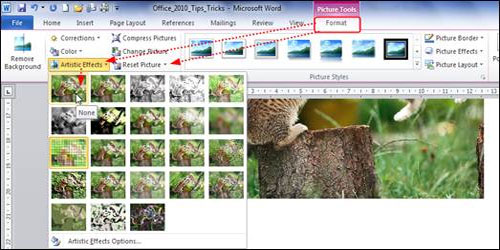Word 2010 ile Resimler Üzerinde Daha Fazla Düzenleme Yapın
Word 2010 ile Resimler Üzerinde Daha Fazla Düzenleme Yapın
Office 2010 ile birlikte gelen resim düzenleme seçenekleri ekstra bir fotoğraf düzenleme aracına ihtiyaç duymadan belgenize eklediğiniz resimleri düzenlemenize imkan sağlar.
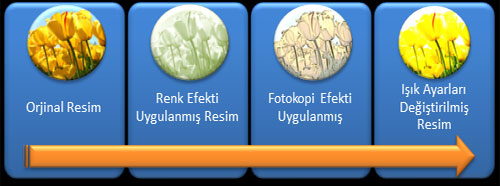
Microsoft Word 2010 ile resimlere değişik biçimlerde artistik efektler uygulamak mümkün. Uygulamış olduğunuz efektleri istediğiniz zaman kaldırıp, resmin orjinal haline dönebilirsiniz. Resimlere artistik efektler uygulamak için;
- Artistik efekt uygulamak istediğiniz resmi tıklayıp seçin
Picture Tools (Resim Araçları) -> Biçim (Format) sekmesini tıklayın. Adjust grubunda Artistic Effects(Artistik Efektler) komut düğmesini tıklayıp, uygulamak istediğiniz efekti seçin. Eğer kararsız kalırsanız, fare ile efektler üzerinde gezinin. Böylece efektin resme olan etkisini görün.

Insert (Ekle) -> Resim (Picture) ile orjinal bi resim ekleyin.
 Orjinal Resim
Orjinal Resim
Aşağıda gibi resme Photocopy artistic efekti uygulayın
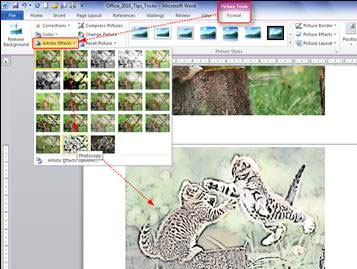
Aşağıda gibi resme Light Screen artistic efekti uygulayın
 Light Screen efekti uygulanmış resim
Light Screen efekti uygulanmış resim
- Efektini silmek istediğiniz resmi tıklayıp, seçin.
- Picture Tools (Resim Araçları) -> Format (Biçim) sekmesini tıklayın. Adjust grubunda Artistic Effects(Artistik Efektler) komut düğmesini tıklayıp, None (Yok) seçeneğini veya Reset Picture (Resmi Sıfırla-Resetle) komut düğmesini tıklayın.